Google søker som ingen andre, og med noen få tweaks kan Android søkeverktøyet hjelpe deg med å holde orden på alle biter og deler av livet ditt. Med en rask løp gjennom innstillingene dine og en ganske enkel forandring av vane, kan du spare deg tid og få personlige treff som du ellers kanskje har savnet.
For å komme i gang, klikk bare på menyknappen, deretter "Innstillinger" og deretter "Søk". Klikk på "Google-søk" for å se på det store bildet. Hvis søkeresultatene dine er rotete, kan du prøve å deaktivere ett eller flere av de tre alternativene, men hver legger til en flott, målrettet funksjonalitet:
- "Vis webforslag" er flott for de av oss med klumpete fingre, da Googles gjetninger om hva vi egentlig ment å skrive, er ofte ganske gode.
- "Bruk min plassering" kan være en stor hjelp hvis du prøver å finne en nærliggende kaffebar eller toalett, men hvis du er opptatt av personvern, har du sannsynligvis allerede deaktivert denne funksjonen.
- "Søkehistorikk" gjør hyppige søk mye enklere, og kan også redusere det ovennevnte fatfingerproblemet.
Du kan også klikke på "administrer søkeloggen" for å aktivere Googles personlige søkehistorikk, som opprettholder et arkiv av tidligere søk. Dette er spesielt bekymringsfullt for personvernforesatte, men låser opp noen alvorlig kraft hvis du trenger å spore opp noen info du vet at du hadde i forrige måned.
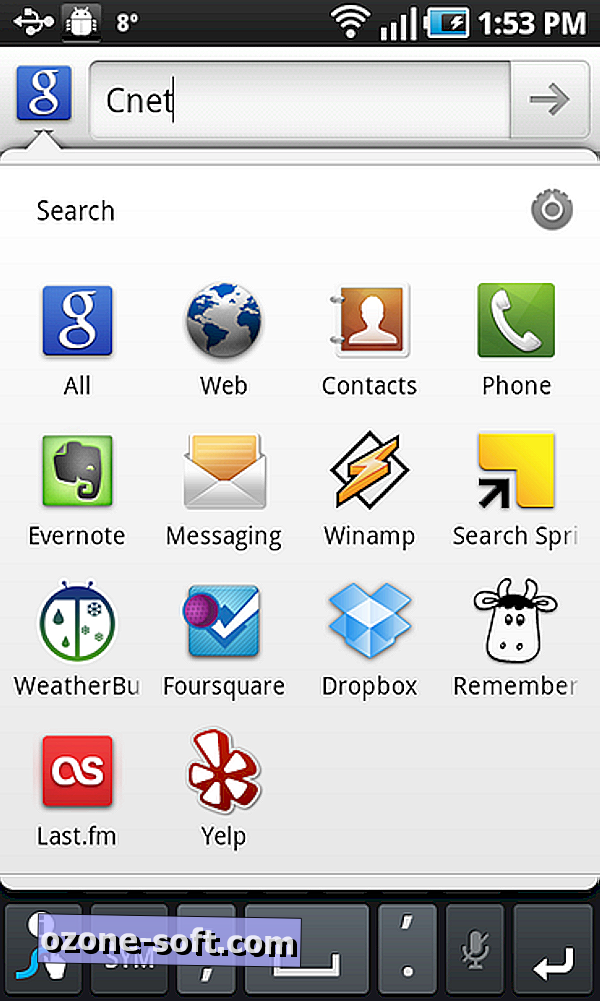
For å utvide omfanget av Apples søkeverktøy, sikkerhetskopier og klikk på "Søkbare elementer". Dette gir en liste over programmer som skal inkluderes i søk, og gjør søkeverktøyet ditt portalen til det meste av mobilopplevelsen din. Legg til en app du noensinne får opp for å lete etter info eller bla gjennom, som Kontakter eller Music Player, og du bør begynne å se mer fokuserte resultater med en gang.
Hvis du vil fokusere et Android-søk mer skarpt, er det enkelt å trykke på ikonet øverst til venstre i søkevinduet (vanligvis Google "g") for å få opp en liste over apper som skal søkes. Den tilbakestilles hver gang, så du trenger ikke å bekymre deg for å bollixere søket ditt neste gang.
Det tar et lite skifte i perspektiv for å få det til å fungere for deg, skjønt. For de fleste av oss er det intuitivt å gå til Kontakter for å finne ut et telefonnummer eller Evernote for å dredge den gamle koblingen ut av den digitale sumpen, men hvis du kan rewire deg selv for alltid å trykke på søkeknappen, kan du spare litt tid (og repeterende stress) hver gang du bruker din mobile enhet. Enda bedre, du vil sannsynligvis begynne å få søkeresultater som passer deg på nyttige og overraskende måter.













Legg Igjen Din Kommentar